SmartTVまたはChromecastをお持ちの場合は、次のことができますNetflixを大画面で楽しみ、お使いの携帯電話で簡単に制御できます。どちらのデバイスも持っていない場合は、おそらくPCで、またはひょっとしたら電話でNetflixを視聴しているでしょう。 PCやノートパソコンを素敵なワイドスクリーンモニターに接続できるため、小さな画面での視聴に限定されません。不足しているのはNetflixのリモートだけです。実際、不足しているわけではありません。 Netflixは、PCまたはMacのどちらで視聴していても、あたかもリモートであるかのようにスマートフォンから制御できます。必要なのは、それに適したアプリだけです。 Windows PCの場合、 ControlPC トリックを行います。
ControlPCは、無料のiOSおよびAndroidアプリです。携帯電話でPC上のNetflixを制御します。標準の再生/一時停止、音量、次/前のコントロールボタンがあります。 ControlPCクライアントをデスクトップにインストールする必要があります。アプリを機能させるには、電話とPCが同じネットワーク上にある必要があります。 Netflix用のVPNを使用する場合は、必ず同じ接続を介して電話をルーティングしてください。
電話で
アプリを開き、上部のステータスバーを確認します。 そこに番号が表示されます。この番号は、電話とPCアプリを接続するために必要なものです。アプリをインストールする以外、携帯電話で他に何もする必要はありません。

PCで
ブラウザまたはNetflixアプリでNetflixを開きます。次に、ControlPCクライアントをダウンロードして実行します。コードの入力を求められます。このコードは、携帯電話のアプリの上部にある数字です。入力してください。
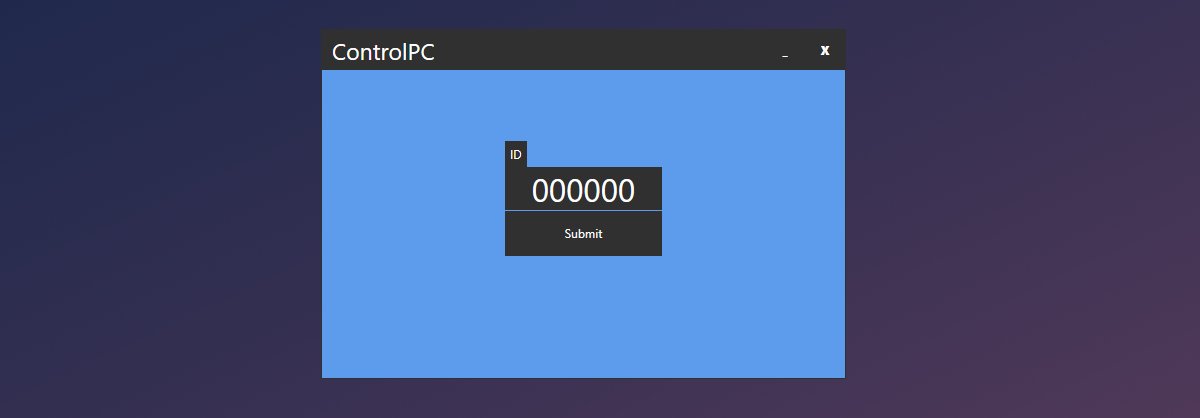
電話からNetflixを制御する
両方のアプリをセットアップしたので、選んでくださいNetflixでプレイするもの。ビデオの再生または一時停止、音量の管理、全画面表示の開始または終了、またはシリーズ内の次のビデオへのジャンプが必要な場合は、ControlPCモバイルアプリを使用してください。
アプリは正常に動作しますが、多少の遅延があります。 ビデオを一時停止する場合がありますが、PCで実際に一時停止されるまでに数秒かかる場合があります。ボリュームとフルスクリーンコントロールについても同様です。
これらのアプリでは、Netflixをブラウザできません。視聴するものを検索する場合は、椅子を引き上げてキーボードとマウスを使用する必要があります。
MacおよびiPhoneユーザー
上記のアプリは、PCを所有しているが類似している場合に機能しますアプリはmacOSで利用できます。唯一の規定は、iPhoneを持っていることです。 Remote for Macアプリをインストールし、iPhoneにNetflix Remote Control for Macをインストールします。両方のアプリは無料です。 MacとiPhoneは同じWiFiネットワーク上にある必要があります。
Macアプリはメニューバーで実行されます。アプリのアイコンをクリックして、QRコードを選択します。 iPhoneで、Netflix Remote Control for Macアプリを開き、コードをスキャンします。
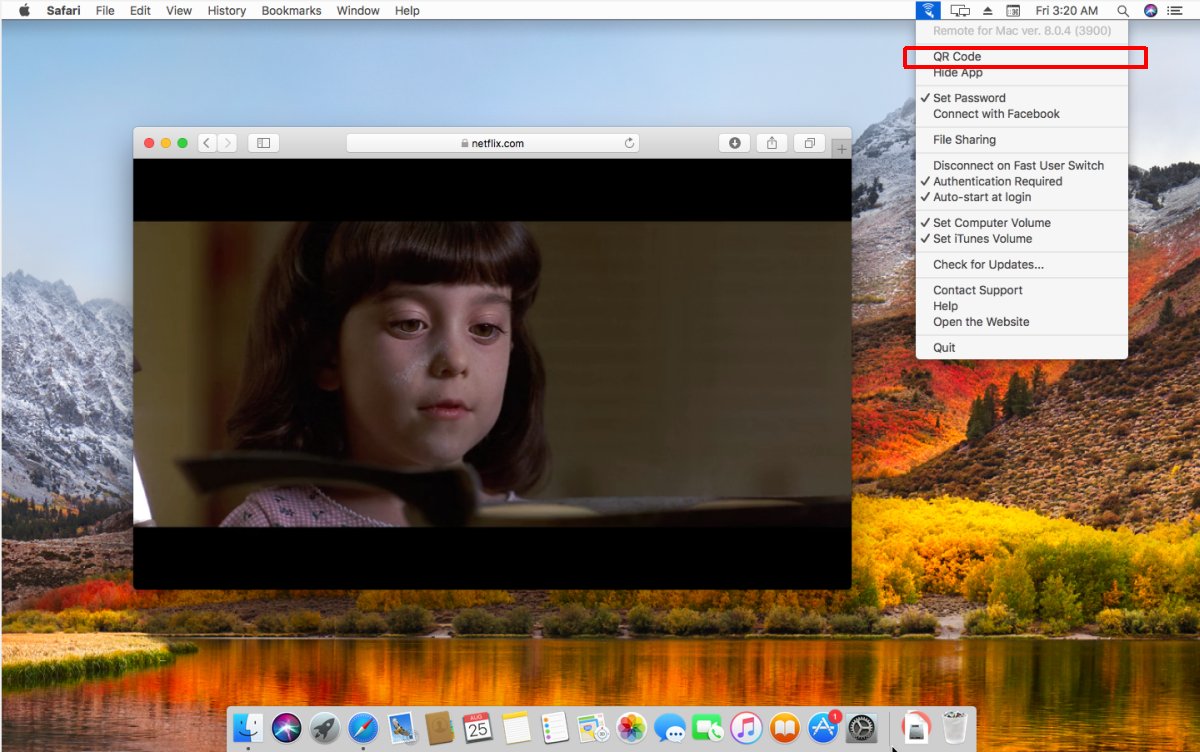
アプリがMacに接続したら、それを使用してNetflixの再生を制御できます。













コメント